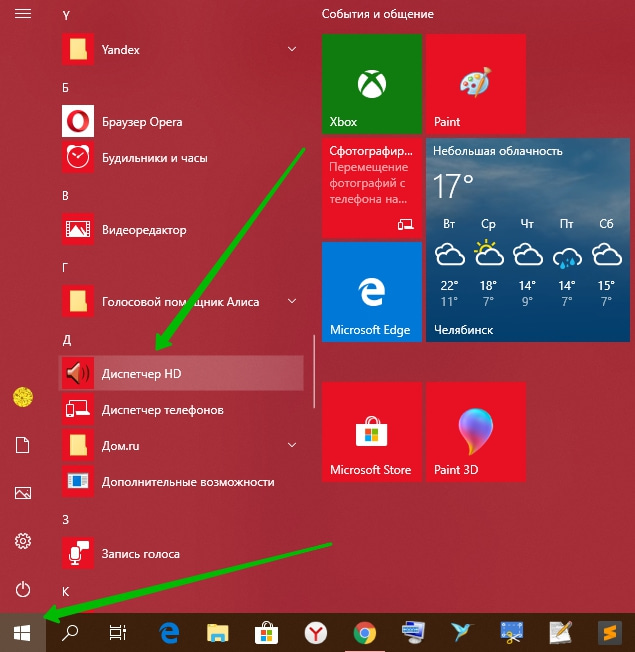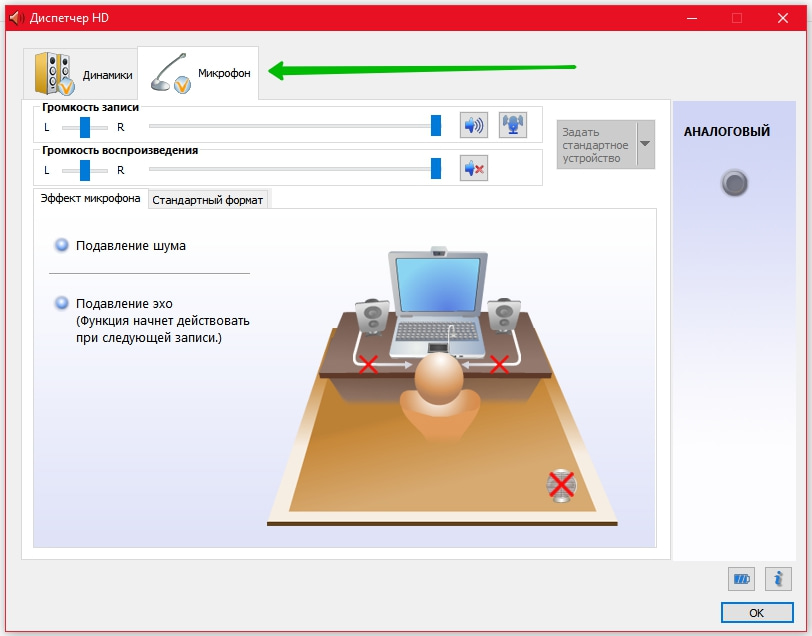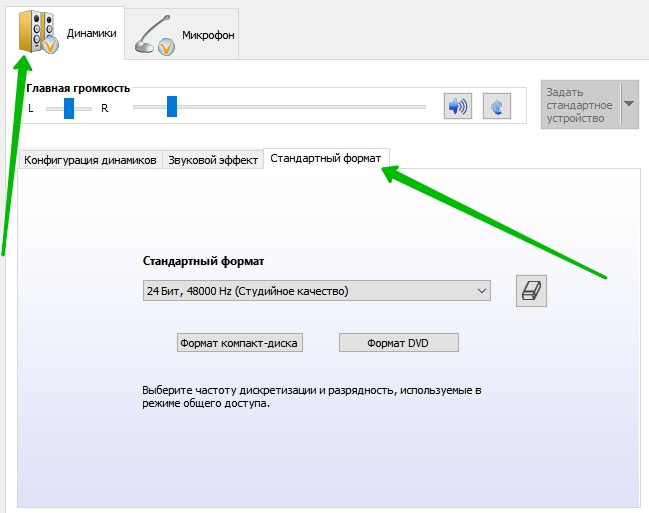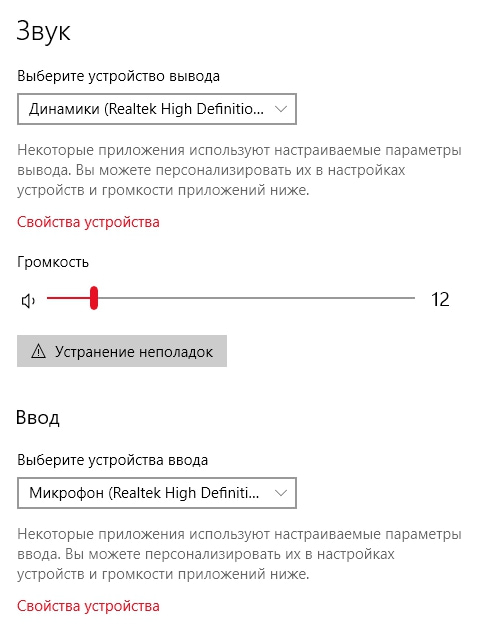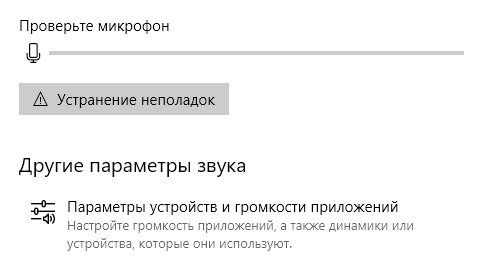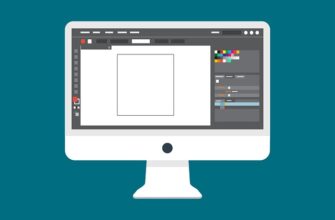Привет! Сегодня я покажу вам как настроить микрофон на ноутбуке Windows 10. На вашем компьютере не работает микрофон? Я покажу вам как настроить параметры микрофона в Диспетчер HD. Всё очень просто и быстро! Смотрите далее!
На рабочем столе, в панели задач, внизу экрана слева, откройте меню Пуск. В открывшемся окне, в списке всех приложений, найдите вкладку Диспетчер HD и нажмите на неё.
В открывшемся окне, вверху, перейдите на вкладку Микрофон. Здесь вы можете настроить:
На вкладке Стандартный формат, вы можете выбрать частоту дискретизации и разрядность, используемые в режиме общего доступа. По умолчанию, есть два варианта:
Внизу справа, нажмите на кнопку Управление энергопитанием. Здесь можно настроить Отключение питания, когда: Только аккумулятор; Всегда. Можно указать время ожидания.
Не работает микрофон Windows 10
Для начала попробуйте изменить Стандартный формат качества звука, для динамиков и микрофона.
В настройках микрофона, включите Громкость воспроизведения, так как по умолчанию она отключена. После всех сделанных изменений, перезагрузите компьютер.
В панели задач, внизу экрана справа, нажмите правой кнопкой мыши по индикатору громкости. В открывшемся окне, нажмите на вкладку Устранение неполадок со звуком.
Далее, у вас откроется окно поиска и обнаружения проблем. Следуйте инструкции.
Снова откройте свойства звука и нажмите на вкладку Открыть параметры звука.
В параметрах звука, вы можете настроить:
Всё готово. Вот так просто и быстро вы можете настроить микрофон на компьютере Windows 10.